Asus DSL-AC750 User’s Manual [el]

Οδηγός Χρήστη
DSL-AC750
Ασύρματος δρομολογητής / μόντεμ διπλής ζώνης 750 Wi-Fi VDSL/ADSL
Wi-Fi |
|
|
|
ADSL / |
Dual |
Band |
|
VDSL |
|
||
|
|
Modem 802.11ac |
|
|
|
|
Router |

GK12789 Πρώτη Έκδοση
Σεπτέμβριος 2017
Copyright © 2017 ASUSTeK COMPUTER INC. Διατηρούνται όλα τα δικαιώματα μας.
Απαγορεύεται η αναπαραγωγή οποιουδήποτε τμήματος του παρόντος εγχειριδίου συμπεριλαμβανομένων των προϊόντων και του λογισμικού που περιγράφονται σε αυτό, καθώς και η μετάδοση, αντιγραφή, αποθήκευση σε σύστημα αποθήκευσης και ανάκτησης, ή μετάφραση σε οποιαδήποτε γλώσσα υπο οποιαδήποτε μορφή και με οποιοδήποτε μέσο, εκτός από την τεκμηρίωση που φυλάσσεται από τον κάτοχο για λόγους εφεδρικούς, χωρίς την έγγραφη άδεια της εταιρίας ASUSTeK COMPUTER INC. (“ASUS”).
Ηεγγύηση ή το σέρβις για το προϊόν δεν πρόκειται να επεκταθεί σε περίπτωση που: (1) το προϊόν έχει επισκευαστεί, τροποποιηθεί ή μεταβληθεί, εκτός και μια τέτοια επισκευή, τροποποίηση ή μεταβολή έχει εγκριθεί γραπτώς από την ASUS, ή (2) ο αύξων αριθμός του προϊόντος δεν είναι ευανάγνωστος ή δεν υπάρχει.
ΗASUS ΠΑΡΕΧΕΙ ΤΟ ΠΑΡΟΝ ΕΓΧΕΙΡΙΔΙΟ “ΩΣ ΕΧΕΙ”ΧΩΡΙΣ ΚΑΝΕΝΟΣ ΕΙΔΟΥΣ ΕΓΓΥΗΣΗ, ΡΗΤΗ Ή ΣΙΩΠΗΡΗ, ΣΥΜΠΕΡΙΛΑΜΒΑΝΟΜΕΝΩΝ ΑΛΛΑ ΟΧΙ ΜΟΝΟ ΤΩΝ ΣΙΩΠΗΡΩΝ ΕΓΓΥΗΣΕΩΝ ΠΕΡΙ ΕΜΠΟΡΕΥΣΙΜΟΤΗΤΑΣ Ή ΚΑΤΑΛΛΗΛΟΤΗΤΑΣ ΓΙΑ ΣΥΓΚΕΚΡΙΜΕΝΟ ΣΚΟΠΟ. ΣΕ ΚΑΜΙΑ ΠΕΡΙΠΤΩΣΗ ΔΕΝ ΕΙΝΑΙ ΥΠΕΥΘΥΝΗ
ΗASUS, ΟΙ ΔΙΕΥΘΥΝΤΕΣ ΤΗΣ, ΤΑ ΣΤΕΛΕΧΗ, ΟΙ ΥΠΑΛΛΗΛΟΙ Ή ΑΛΛΟΙ ΣΥΝΤΕΛΕΣΤΕΣ ΓΙΑ ΚΑΘΕ ΕΜΜΕΣΗ, ΕΙΔΙΚΗ, ΤΥΧΑΙΑ Ή ΚΑΤ' ΕΞΑΚΟΛΟΥΘΗΣΗ ΖΗΜΙΑ (ΣΥΜΠΕΡΙΛΑΜΒΑΝΟΜΕΝΩΝ ΖΗΜΙΩΝ ΑΠΌ ΑΠΩΛΕΙΕΣ Ή ΚΕΡΔΗ, ΕΠΙΧΕΙΡΗΜΑΤΙΚΕΣ ΖΗΜΙΕΣ, ΖΗΜΙΕΣ ΛΟΓΩ ΑΠΩΛΕΙΑΣ ΔΕΔΟΜΕΝΩΝ, ΔΙΑΚΟΠΗ ΕΠΙΧΕΙΡΗΣΙΑΚΗΣ ΛΕΙΤΟΥΡΓΙΑΣ ΚΑΙ ΑΛΛΑ ΠΑΡΟΜΟΙΑ), ΑΚΟΜΗ ΚΙ ΑΝ Η
ASUS ΕΧΕΙ ΕΝΗΜΕΡΩΘΕΙ ΓΙΑ ΤΗΝ ΠΙΘΑΝΟΤΗΤΑ ΠΑΡΟΜΟΙΩΝ ΖΗΜΙΩΝ ΠΟΥ ΠΡΟΕΡΧΟΝΤΑΙ ΑΠΌ ΒΛΑΒΗ Ή ΛΑΘΟΣ ΤΟΥ ΠΑΡΟΝΤΟΣ ΕΓΧΕΙΡΙΔΙΟΥ Ή ΠΡΟΪΟΝΤΟΣ.
ΟΙ ΠΡΟΔΙΑΓΡΑΦΕΣ ΚΑΙ ΠΛΗΡΟΦΟΡΙΕΣ ΠΟΥ ΠΕΡΙΕΧΟΝΤΑΙ ΣΤΟ ΠΑΡΟΝ ΕΓΧΕΙΡΙΔΙΟ ΠΑΡΕΧΟΝΤΑΙ ΜΟΝΟ ΓΙΑ ΕΝΗΜΕΡΩΤΙΚΟΥΣ ΣΚΟΠΟΥΣ, ΚΑΙ ΥΠΟΚΕΙΝΤΑΙ ΣΕ ΑΛΛΑΓΕΣ ΣΕ ΟΠΟΙΑΔΗΠΟΤΕ ΧΡΟΝΙΚΗ ΣΤΙΓΜΗ ΧΩΡΙΣ ΠΡΟΗΓΟΥΜΕΝΗ ΕΙΔΟΠΟΙΗΣΗ ΚΑΙ ΔΕΝ ΠΡΕΠΕΙ ΝΑ ΕΚΛΗΦΘΟΥΝ ΩΣ ΔΕΣΜΕΥΤΙΚΕΣ ΑΠΟ ΤΗΝ ΠΛΕΥΡΑ ΤΗΣ ASUS. Η ASUS ΔΕΝ ΦΕΡΕΙ ΕΥΘΥΝΗ Ή ΥΠΑΙΤΙΟΤΗΤΑ ΓΙΑ ΟΠΟΙΑΔΗΠΟΤΕ ΣΦΑΛΜΑΤΑ Ή ΑΝΑΚΡΙΒΕΙΕΣ ΠΟΥ ΠΙΘΑΝΟΝ ΝΑ ΕΜΦΑΝΙΖΟΝΤΑΙ ΣΤΟ ΠΑΡΟΝ ΕΓΧΕΙΡΙΔΙΟ, ΣΥΜΠΕΡΙΛΑΜΒΑΝΟΜΕΝΩΝ ΤΩΝ ΠΡΟΪΟΝΤΩΝ ΚΑΙ ΤΟΥ ΛΟΓΙΣΜΙΚΟΥ ΠΟΥ ΠΕΡΙΓΡΑΦΕΤΑΙ ΣΕ ΑΥΤΟ.
Τα προϊόντα και οι εταιρικές ονομασίες που εμφανίζονται στο παρόν εγχειρίδιο αποτελούν ή δεν αποτελούν κατοχυρωμένα σήματα ή πνευματικά δικαιώματα των αντίστοιχων εταιριών τους και χρησιμοποιούνται μόνο για αναγνώριση ή επεξήγηση για το όφελος του κατόχου, χωρίς πρόθεση παραβίασης κανονισμών.
2

Περιεχόμενα
1 |
Γνωρίζοντας τον ασύρματο δρομολογητή |
|
|
1.1 |
Καλώς ορίσατε!.............................................................................. |
6 |
|
1.2 |
Περιεχόμενα συσκευασίας........................................................ |
6 |
|
1.3 |
Ο ασύρματος δρομολογητής................................................... |
7 |
|
1.4 |
Τοποθέτηση του δρομολογητή σας....................................... |
9 |
|
1.5 |
Απαιτήσεις εγκατάστασης...................................................... |
10 |
|
1.6 |
Εγκατάσταση μόντεμ δρομολογητή xDSL........................ |
11 |
|
|
1.6.1 |
Ενσύρματη σύνδεση............................................................. |
11 |
|
1.6.2 |
Ασύρματη σύνδεση.............................................................. |
12 |
2 Πρώτα βήματα
2.1Σύνδεση στο διαδικτυακό γραφικό
περιβάλλον χρήστη (GUI)....................................................... |
13 |
2.2Γρήγορη εγκατάσταση Internet
|
(Quick Internet Setup - QIS) με αυτόματη ανίχνευση... |
15 |
2.3 |
Σύνδεση στο ασύρματο δίκτυο............................................ |
19 |
3 |
Διαμόρφωση των Γενικών ρυθμίσεων του |
|
|
|
συστήματος |
|
|
3.1 |
Χρήση του Χάρτη δικτύου ..................................................... |
20 |
|
|
3.1.1 |
Εγκατάσταση των ασύρματων |
|
|
|
ρυθμίσεων ασφαλείας......................................................... |
21 |
|
3.1.2 Διαχείριση των πελατών του δικτύου............................ |
22 |
|
3.2 |
Δημιουργία δικτύου επισκεπτών......................................... |
23 |
|
3.3 |
Χρήση της Διαχείρισης κίνησης........................................... |
25 |
|
|
3.3.1 Διαχείριση εύρους ζώνης QoS (Quality of Service |
|
|
|
|
-Ποιότητα Υπηρεσίας) .................................................... |
25 |
|
3.3.2 |
Παρακολούθηση της κίνησης .......................................... |
28 |
|
3.3.3 |
Φάσμα ....................................................................................... |
29 |
3

Περιεχόμενα
3.4 Ρύθμιση του Γονικού ελέγχου............................................... 30
4 |
Διαμόρφωση των Ρυθμίσεων για |
|
|
|
προχωρημένους |
|
|
4.1 |
Ασύρματο..................................................................................... |
31 |
|
|
4.1.1 |
Γενικά .......................................................................................... |
31 |
|
4.1.2 |
WPS ............................................................................................. |
34 |
|
4.1.3 |
Γέφυρα ....................................................................................... |
36 |
|
4.1.4 Φίλτρο MAC ασύρματου δικτύου.................................... |
38 |
|
|
4.1.5 |
Ρύθμιση RADIUS ..................................................................... |
39 |
|
4.1.6 |
Επαγγελματικό ........................................................................ |
40 |
4.2 |
LAN (Τοπικό δίκτυο)................................................................. |
42 |
|
|
4.2.1 |
LAN IP ......................................................................................... |
42 |
|
4.2.2 |
Διακομιστής DHCP ................................................................ |
43 |
|
4.2.3 |
Δρομολόγηση ........................................................................ |
45 |
|
4.2.4 |
IPTV ............................................................................................. |
46 |
4.3 |
WAN |
................................................................................................ |
47 |
|
4.3.1 |
Σύνδεση στο Internet ........................................................... |
47 |
|
4.3.2 |
Διπλό WAN ............................................................................... |
49 |
|
4.3.3 ............................................................ |
Ενεργοποίηση θύρας |
50 |
|
4.3.4 .................... |
Εικονικός διακομιστής/Προώθηση θύρας |
52 |
|
4.3.5 ............................................................................................ |
DMZ |
55 |
|
4.3.6 .......................................................................................... |
DDNS |
56 |
|
4.3.7 ....................................................................... |
Διαβίβαση NAT |
57 |
4.4 |
IPv6................................................................................................. |
|
58 |
4.5 |
Διακομιστής ........................................................................VPN |
59 |
|
4.6 |
Τείχος .....................................................................προστασίας |
60 |
|
|
4.6.1 .......................................................................................... |
Γενικά |
60 |
|
4.6.2 ............................................................................... |
Φίλτρο URL |
60 |
|
4.6.3 ..................................................... |
Φίλτρο με λέξεις - κλειδιά |
61 |
|
4.6.4 ................................................ |
Φίλτρο υπηρεσιών δικτύου |
62 |
4

Περιεχόμενα
4.7 |
Διαχείριση..................................................................................... |
63 |
|
|
4.7.1 |
Σύστημα.................................................................................... |
63 |
|
4.7.2 |
Αναβάθμιση του υλικολογισμικού................................... |
64 |
|
4.7.3 |
Ρυθμίσεις επαναφοράς / |
|
|
|
αποθήκευσης / αποστολής............................................... |
64 |
|
4.7.4 |
Ρύθμιση DSL............................................................................ |
65 |
|
4.7.5 |
Σχόλια......................................................................................... |
68 |
4.8 |
Αρχείο καταγραφής συστήματος......................................... |
69 |
|
5 |
Utilities |
|
5.1 |
Ανακάλυψη συσκευής.............................................................. |
70 |
5.2 |
Αποκατάσταση υλικολογισμικού......................................... |
71 |
6 |
Αντιμετώπιση προβλημάτων |
|
6.1 |
Βασική αντιμετώπιση προβλημάτων.................................. |
73 |
6.2 |
Συχνές ερωτήσεις (FAQ) ......................................................... |
76 |
Παραρτήματα |
|
|
Γνωστοποιήσεις......................................................................................... |
85 |
|
Στοιχεία επικοινωνίας με την ASUS.................................................... |
88 |
|
Γραμμές παροχής πληροφοριών δικτύων διεθνώς...................... |
89 |
|
5

1Γνωρίζοντας τον ασύρματο δρομολογητή
1.1Καλώς ορίσατε!
Ευχαριστούμε για την αγορά του ASUS DSL ασύρματου μόντεμ δρομολογητή VDSL/ADSL!
Το στυλάτο μοντέλο DSL-AC750 διαθέτει διπλή ζώνη 2.4GHz και 5GHz για αξεπέραστη ασύρματη ταυτόχρονη ροή HD, διακομιστής SMB, διακομιστής UPnP AV και διακομιστής FTP για κοινή χρήση αρχείων 24/7 και ικανότητα χειρισμού 300.000 συνόδων. Αυτές οι λειτουργίες κάνουν το παρόν μόντεμ xDSL μια καλή επιλογή για ολοκληρωμένη οικιακή δικτύωση.
1.2 Περιεχόμενα συσκευασίας
DSL-AC750
Καλωδιακού δικτύου (RJ-45)
Διαιρέτης (διαφέρει ανάλογα με την περιοχή) Μετασχηματιστής ισχύος Οδηγός Γρήγορης Έναρξης
Καλώδιο DSL/τηλεφώνου (καλώδιο RJ-11) κάρτα εγγύησης
ΣΗΜΕΙΏΣΕΙΣ:
•Ανοποιοδήποτεαπόταστοιχείαέχειπάθειβλάβηήαπουσιάζει,
επικοινωνήστε με την ASUS. Για τεχνικά ζητήματα και υποστήριξη ανατρέξτε στη λίστα Γραμμών Υποστήριξης ASUS στην πίσω πλευρά αυτού του εγχειριδίου χρήσης.
•Διατηρήστετηναρχικήσυσκευασίασεπερίπτωσηπου
χρειαστείτε υπηρεσίες στα πλαίσια της εγγύησης όπως επισκευή ή αντικατάσταση.
6
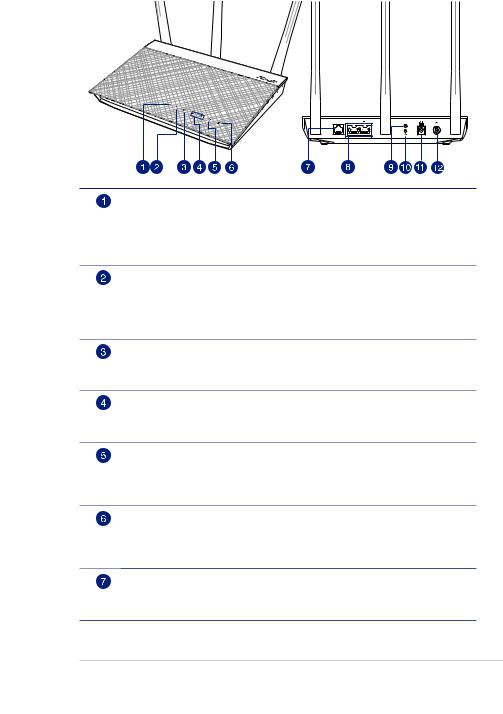
1.3 Ο ασύρματος δρομολογητής
Wi-Fi |
|
|
|
ADSL / |
Dual |
Band |
|
VDSL |
|
||
|
|
Modem 802.11ac |
|
|
|
|
Router |
DSL |
WPS |
Λυχνία LED Τροφοδοσίας Απενεργ.: Δεν υπάρχει τροφοδοσία. Ενεργ.: Η συσκευή είναι έτοιμη.
Αναβοσβήνει αργά: Λειτουργία διάσωσης
Αναβοσβήνει γρήγορα: Επεξεργασία WPS σε εξέλιξη.
Λυχνία LED ένδειξης DSL
Απενεργ.:Δεν υπάρχει σύνδεση DSL ή δεν είναι δυνατή η δημιουργία σύνδεσης DSL.
Ενεργ.: Υπάρχει σύνδεση στο δίκτυο DSL. Αναβοσβήνει: Το DSL προσπαθεί να συνδεθεί σε DSLAM.
Ενδεικτική λυχνία LED Internet
Απενεργ.: Δεν υπάρχει τροφοδοσία ή σύνδεση στο Internet. Ενεργ.: Έχει δημιουργηθεί σύνδεση στο Internet.
Λυχνία LAN 1 ~ 2
Απενεργ.: Δεν υπάρχει τροφοδοσία ή φυσική σύνδεση. Ενεργ.: Υπάρχει φυσική σύνδεση σε δίκτυο Ethernet.
Λυχνία LED ένδειξης 2.4GHz Απενεργ.: Δεν υπάρχει 5GHz σήμα.
Ενεργ.: Το Ασύρματο σύστημα είναι έτοιμο.
Αναβοσβήνει: Εκπομπή ή λήψη δεδομένων μέσω της ασύρματης σύνδεσης.
Λυχνία LED ένδειξης 5GHz Απενεργ.: Δεν υπάρχει 5GHz σήμα.
Ενεργ.: Το Ασύρματο σύστημα είναι έτοιμο.
Αναβοσβήνει: Εκπομπή ή λήψη δεδομένων μέσω της ασύρματης σύνδεσης.
DSL port
Connect to a splitter or to a telephone outlet via an RJ-11 cable.
7

Θύρες LAN 1 ~ 2
Συνδέστε καλώδια δικτύου σε αυτές τις θύρες για να δημιουργήσετε σύνδεση στο LAN.
Κουμπί WPS
Αυτό το κουμπί εκκινεί τον Οδηγό WPS.
Κουμπί επαναφοράς
Αυτό το κουμπί επαναφέρει το σύστημα στις προεπιλεγμένες εργοστασιακές ρυθμίσεις.
Είσοδος τροφοδοσίας ρεύματος (DC-IN)
Εισάγετε σε αυτή τη θύρα το μετασχηματιστή ρεύματος AC που παρέχεται στη συσκευασία, για να συνδέσετε το δρομολογητή σε πηγή τροφοδοσίας..
Κουµπί λειτουργίας
Πατήστε αυτό το κουμπί για ενεργοποίηση/απενεργοποίηση του συστήματος.
ΣΗΜΕΙΏΣΕΙΣ:
•Χρησιμοποιείτεμόνοτονμετασχηματιστήπουπεριλαμβάνεται
στη συσκευασία. Η χρήση άλλων μετασχηματιστών μπορεί να προκαλέσει βλάβη στη συσκευή σας.
•Τεχνικές προδιαγραφές:
•Ημέσηκατανάλωσηισχύοςκαθορίζεταισεθερμοκρασία
δωματίου με το ακόλουθο φορτίο:
|
Μετασχηματιστής |
Έξοδος DC: +12V με μέγιστο ρεύμα 1A |
|
||
|
ρεύματος DC |
|
|
|
|
|
Θερμοκρασία |
0~40oC |
Αποθήκευση |
0~70oC |
|
|
λειτουργίας |
|
|
|
|
|
Υγρασία περιβάλλοντος |
50~90% |
Αποθήκευση |
20~90% |
|
|
σε κατάσταση |
|
|
|
|
|
λειτουργίας |
|
|
|
|
|
|
|
|
|
|
8

1.4 Τοποθέτηση του δρομολογητή σας
Για τη βέλτιστη δυνατή ασύρματη μετάδοση του σήματος μεταξύ του ασύρματου δρομολογητή και των συσκευών του δικτύου που είναι συνδεδεμένες σε αυτόν, σιγουρευτείτε ότι:
•Έχετετοποθετήσειτονασύρματοδρομολογητήσεμιακεντρική
περιοχή για μέγιστη ασύρματη κάλυψη για τις συσκευές του δικτύου.
•Διατηρείτετησυσκευήμακριάαπόμεταλλικάεμπόδιακαι
μακριά από το άμεσο ηλιακό φως.
•Γιανααποτρέψετετιςπαρεμβολέςήτηναπώλειασήματος,
Διατηρείτε τη συσκευή μακριά από συσκευές Wi-Fi 802.11g ή 20MHz, περιφερειακές συσκευές υπολογιστών 2.4GHz, συσκευές Bluetooth, ασύρματα τηλέφωνα, μετασχηματιστές, κινητήρες βαριάς χρήσης, λαμπτήρες φθορισμού, φούρνους μικροκυμάτων, ψυγεία και άλλες βιομηχανικές συσκευές.
•Ενημερώνετεπάνταμετηνπιοπρόσφατηέκδοση
υλικολογισμικού. Επισκεφτείτε τον ιστότοπο της ASUS στη διεύθυνση http://www.asus.com για τις πιο πρόσφατες ενημερώσεις υλικολογισμικού.
•Γιαναδιασφαλίσετεότιτοασύρματοσήμαθαείναιτο
καλύτερο δυνατό, προσανατολίστε τις 4 πτυσσόμενες κεραίες όπως απεικονίζεται στο παρακάτω σχήμα.
9

1.5 Απαιτήσεις εγκατάστασης
Για να εγκαταστήσετε το δίκτυό σας χρειάζεστε έναν ή δύο υπολογιστές με τις ακόλουθες προδιαγραφές:
•ΘύραEthernetRJ-45(LAN)
•ΑσύρματηδυνατότηταIEEE802.11a/b/g/n/ac
•ΕγκατεστημένηυπηρεσίαTCP/IP
•ΕφαρμογήπεριήγησηςστοδιαδίκτυοόπωςInternet
Explorer, Firefox, Safari ή Google Chrome
ΣΗΜΕΙΏΣΕΙΣ:
•Ανουπολογιστήςσαςδενδιαθέτειενσωματωμένεςασύρματες
δυνατότητες, μπορείτε να εγκαταστήσετε έναν προσαρμογέα WLAN συμβατό με IEEE 802.11a/b/g/n/ac στον υπολογιστή σας για σύνδεση στο δίκτυο.
•Μετηντεχνολογίαδιπλής-ζώνης,οασύρματοςδρομολογητήςADSL/
VDSL υποστηρίζει ταυτόχρονα ασύρματα σήματα 2.4GHz και 5GHz. Αυτό σας δίνει τη δυνατότητα να εκτελείτε δραστηριότητες που σχετίζονται με το Internet όπως πλοήγηση στο Internet ή ανάγνωση/ δημιουργία μηνυμάτων e-mail χρησιμοποιώντας τη ζώνη 2.4GHz ενώ ταυτόχρονα υπάρχει ροή αρχείων βίντεο/ήχου υψηλής ευκρίνειας όπως ταινίες ή μουσική χρησιμοποιώντας τη ζώνη 5GHz.
•ΑνχρησιμοποιείτεμόνοένανυπολογιστήμεπροσαρμογέαWLAN
μίας ζώνης IEEE 802.11a/b/g/n/ac/ac, θα μπορείτε να χρησιμοποιείτε μόνο τη ζώνη 2.4GHz.
•ΑνχρησιμοποιείτεμόνοένανυπολογιστήμεπροσαρμογέαWLANδιπλής
ζώνης IEEE 802.11a/b/g/n/ac/ac, θα μπορείτε να χρησιμοποιείτε τη ζώνη 2.4GHz ή τη ζώνη 5GHz.
•ΑνχρησιμοποιείτεδύουπολογιστέςμεπροσαρμογείςIEEE802.11a/ b/g/n/acWLAN θα μπορείτε να χρησιμοποιείτε ταυτόχρονα τις ζώνες 2.4GHz και 5GHz.
•ΤακαλώδιαEthernetRJ-45πουθαχρησιμοποιηθούνγιανασυνδέσουν
τις συσκευές του δικτύου δεν πρέπει να υπερβαίνουν τα 100 μέτρα.
10

1.6 Εγκατάσταση μόντεμ δρομολογητή xDSL
ΣΗΜΑΝΤΙΚΟ!
•Χρησιμοποιήστεενσύρματησύνδεσηγιατηνεγκατάστασητου
ασύρματου δρομολογητή για να αποφύγετε πιθανά προβλήματα εγκατάστασης.
•Πριν εγκαταστήσετε τον ασύρματο δρομολογητή ASUS, κάντε τα εξής:
•Αναντικαθιστάτεένανήδηυπάρχονταδρομολογητή,
αποσυνδέστε τον από το δίκτυο.
1.6.1 Ενσύρματη σύνδεση
ΣΗΜΕΙΩΣΗ: Μπορείτε να χρησιμοποιήσετε είτε ευθύγραμμο είτε διασταυρούμενο καλώδιο για την ενσύρματη σύνδεση.
|
Power |
1 |
|
DSL |
Outlet |
Line |
2 |
|
Splitter |
Phone LAN |
|
Wall telephone outlet |
3 |
|
Laptop
Για να εγκαταστήσετε το μόντεμ δρομολογητή xDSL μέσω ενσύρματης σύνδεσης:
1.Συνδέστε το μετασχηματιστή ρεύματος του μόντεμ δρομολογητή xDSL στη θύρα εισόδου DC και σε μια πρίζα ρεύματος.
2.Συνδέστε το ένα άκρο του καλωδίου RJ-11 στη θύρα DSL του μόντεμ δρομολογητή xDSL και συνδέστε το άλλο άκρο στη θύρα DSL του διαιρέτη.
3.Χρησιμοποιήστε το καλώδιο δικτύου για να συνδέσετε τον υπολογιστή στη θύρα LAN του μόντεμ δρομολογητή xDSL.
ΣΗΜΑΝΤΙΚΟ! Αφού ενεργοποιήσετε το ασύρματο μόντεμ δρομολογητή xDSL, περιμένετε για δύο με τρία λεπτά περίπου για να εκκινήσει.
11

1.6.2 Ασύρματη σύνδεση
Wall power outlet
Smart phone
Power
DSL
Phone Splitter
Tablet
Wall telephone outlet
Laptop
Για να εγκαταστήσετε τον ασύρματο δρομολογητή μέσω ενσύρματης σύνδεσης:
1.Συνδέστε τον μετασχηματιστή ρεύματος AC του ασύρματου δρομολογητή στη θύρα εισόδου DC και σε μια πρίζα ρεύματος.
2.Συνδέστε το ένα άκρο του καλωδίου RJ-11 στη θύρα DSL του μόντεμ δρομολογητή xDSL και συνδέστε το άλλο άκρο στη θύρα DSL του διαιρέτη.
3.Εγκαταστήστε έναν προσαρμογέα WLAN συμβατό με IIEEE 802.11a/b/g/n/ac στον υπολογιστή σας.
ΣΗΜΕΙΏΣΕΙΣ:
•Γιαλεπτομέρειεςσχετικάμετησύνδεσησεέναασύρματοδίκτυο,
ανατρέξτε στο εγχειρίδιο χρήστη του προσαρμογέα WLAN.
•Γιαναεγκαταστήσετετιςρυθμίσειςασφαλείαςγιατοδίκτυόσας,
ανατρέξτε στην ενότητα Εγκατάσταση των ρυθμίσεων ασφαλείας ασύρματου δικτύου στο Κεφάλαιο 3 αυτού του εγχειρίδιου χρήστη.
12

2 Πρώτα βήματα
2.1Σύνδεση στο διαδικτυακό γραφικό περιβάλλον χρήστη (GUI)
Το ασύρματο μόντεμ δρομολογητής xDSL ASUS παρέχεται με ένα εσωτερικό διαδικτυακό γραφικό περιβάλλον χρήστη (GUI) που σας επιτρέπει να διαμορφώνετε εύκολα τις διάφορες ρυθμίσεις μέσω μιας εφαρμογής περιήγησης στο διαδίκτυο όπως Internet Explorer, Firefox, Safari ή Google Chrome.
ΣΗΜΕIΩΣΗ: Οι λειτουργίες ενδέχεται να διαφέρουν με τις διαφορετικές εκδόσεις υλικολογισμικού.
Για να συνδεθείτε στο διαδικτυακό GUI:
1.Η διεπαφή μέσω διαδικτύου (GUI) εκκινεί αυτόματα όταν ανοίξετε την εφαρμογή περιήγησης στο διαδίκτυο. Σε περίπτωση που δεν εκκινήσει αυτόματα, πληκτρολογήστε http://router.asus.com.
2.Ορίστε έναν κωδικό πρόσβασης για το δρομολογητή για πρόληψη από μη εξουσιοδοτημένη πρόσβαση.
ΣΗΜΕΙΩΣΕΙΣ: Απενεργοποιήστε τις ρυθμίσεις του διακομιστή μεσολάβησης, τη σύνδεση μέσω τηλεφώνου και ορίστε τις ρυθμίσεις TCP/IP για αυτόματη απόδοση διεύθυνσης ΙΡ. Για περισσότερες πληροφορίες, ανατρέξτε στον ιστότοπο υποστήριξης της ASUS: https:// www.asus.com/Networking/DSL-AC750/HelpDesk/.
3.Μπορείτε τώρα να χρησιμοποιήσετε το Web GUI για να διαμορφώσετε διάφορες ρυθμίσεις του Ασύρματου Δρομολογητή ASUS.
13

|
|
|
|
|
|
|
Άνω κουμπιά |
εντολών |
|||||||||||||||||
QIS |
|
|
|
|
|
|
|
|
|
|
|
|
|
|
|
|
|
|
|
|
|
|
Λωρίδα |
||
|
|
|
|
|
|
|
|
|
|
|
|
|
|
|
|
|
|
|
|
|
|
||||
|
|
|
|
|
|
|
|
|
|
|
|
|
|
|
|
|
|
|
|
|
|
πληροφοριών |
|||
|
|
|
|
|
|
|
|
|
|
|
|
|
|
|
|
|
|
|
|
|
|
||||
Πίνακας |
|
|
|
|
|
|
|
|
|
|
|
|
|
|
|
|
|
|
|
|
|
|
|
||
πλοήγησης |
|
|
|
|
|
|
|
|
|
|
|
|
|
|
|
|
|
|
|
|
|
|
|
δεξιά στήλη |
|
|
|
|
|
|
|
|
|
|
|
|
|
|
|
|
|
|
|
|
|
|
|
|
|||
|
|
|
|
|
|
|
|
|
|
|
|
|
|
|
|
|
|
|
|
|
|
|
|
|
|
|
|
|
|
|
|
|
|
|
|
|
|
|
|
|
|
|
|
|
|
|
|
|
|
|
|
μεσαία
στήλη
ΣΗΜΕIΩΣΗ: Αν συνδέεστε για πρώτη φορά στο Web GUI, θα κατευθυνθείτε αυτόματα στη σελίδα της Γρήγορης Εγκατάστασης Internet (Quick Internet Setup - QIS).
14

2.2Γρήγορη εγκατάσταση Internet (Quick Internet Setup - QIS) με αυτόματη
ανίχνευση
Η λειτουργία γρήγορης εγκατάστασης Internet (QIS) σας καθοδηγεί στη γρήγορη εγκατάσταση της σύνδεσης στο Internet.
ΣΗΜΕΙΩΣΗ: Όταν ρυθμίζετε τη σύνδεση στο Internet για πρώτη φορά, πατήστε το Κουμπί επαναφοράς στον ασύρματο δρομολογητή για να
τον επαναφέρετε στις προεπιλεγμένες εργοστασιακές ρυθμίσεις.
Για να χρησιμοποιήσετε την αυτόματη ανίχνευση QIS:
1. Σύνδεση στο Web GUI. Η σελίδα QIS εκκινεί αυτόματα.
ΣΗΜΕΙΩΣΕΙΣ: Το όνομα χρήστη και ο κωδικός πρόσβασης του μόντεμ δρομολογητή xDSL σας επιτρέπουν να συνδεθείτε στο Web GUI του μόντεμ δρομολογητή xDSL για να διαμορφώσετε τις ρυθμίσεις του μόντεμ δρομολογητή xDSL. Το όνομα δικτύου (SSID) και το κλειδί ασφαλείας επιτρέπουν στις συσκευές Wi-Fi την είσοδο και σύνδεση στο 2.4GHz/5GHz δίκτυο.
15

2.Το μόντεμ δρομολογητής xDSL διαμορφώνει αυτόματα τη λειτουργία Παραρτήματος DSL, τον τύπο σύνδεσης στο
Internet και την τιμή και τις λειτουργίες ενθυλάκωσης VPI/VCI. Πληκτρολογήστε τις πληροφορίες λογαριασμού Internet που λάβατε από τον ISP.
ΣΗΜΑΝΤΙΚΟ! Λάβετε τις αναγκαίες πληροφορίες από τον ISP για να διαμορφώσετε τη σύνδεση στο Internet.
ΣΗΜΕΙΩΣΕΙΣ:
•ΗαυτόματηανίχνευσητουτύπουσύνδεσηςμετονISPλαμβάνει
χώρα όταν διαμορφώνετε το μόντεμ δρομολογητή xDSL για πρώτη φορά ή όταν η συσκευή έχει επαναφερθεί στις προεπιλεγμένες ρυθμίσεις.
•Απόπροεπιλογή,οΟδηγόςQISπροορίζεταιγιατηνεγκατάσταση
DSL. Αν θέλετε να διαμορφώσετε το DSL-AC750 ως ασύρματο δρομολογητή, ανατρέξτε στην ενότητα Σύνδεση στο Ιnternet στο Κεφάλαιο 4 σε αυτό το εγχειρίδιο χρήστη.
16
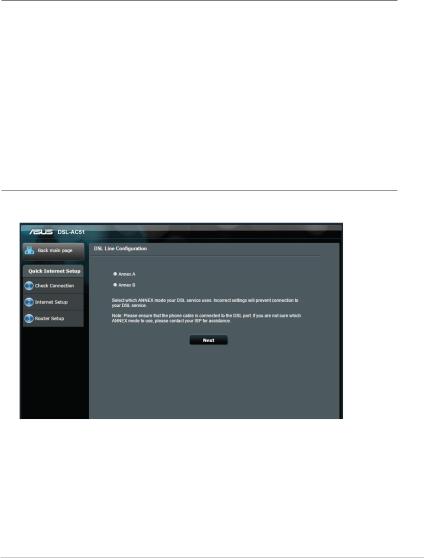
3.Αν το QIS δεν ανιχνεύει τον τύπο σύνδεσης στο Internet, ακολουθήστε τα παρακάτω βήματα για να διαμορφώσετε χειροκίνητα τις ρυθμίσεις σύνδεσης.
α) Επιλέξτε τη λειτουργία Παραρτήματος που χρησιμοποιηθεί
ηυπηρεσία DSL.
ΣΗΜΕΙΩΣΕΙΣ:
•ΗλειτουργίαΠαράρτημαAήΠαράρτημαBέχειπολλαπλές
λειτουργίες: Παράρτημα A/I/J/L/M ή Παράρτημα B/J. Αν ο πάροχος ISP DSLAM παρέχει λειτουργίες Παράρτημα A και Παράρτημα M, το QIS θέτει αυτόματα τη λειτουργία παραρτήματος σε λειτουργία Παράρτημα A/I/J/L/M και ολοκληρώνει τη ρύθμιση γραμμής DSL.
•Ανθέλετεναδιαμορφώσετετιςρυθμίσειςγιατομόντεμ
δρομολογητή xDSL ASUS σε μια συγκεκριμένη λειτουργία παραρτήματος, ανατρέξτε στην ενότητα Ρύθμιση DSL στο Κεφάλαιο 4 σε αυτόν τον οδηγό χρήστη.
17

β) Επιλέξτε τη Country (Χώρα) και τον Πάροχο Υπηρεσιών Διαδικτύου (ISP).
γ) Εκχωρήστε το όνομα ασύρματου δικτύου (SSID) και το
κλειδί ασφαλείας για την ασύρματη σύνδεση. Κάντε κλικ στο
Apply (Εφαρμογή) όταν τελειώσετε.
δ) Εμφανίζεται μια σελίδα σύνοψης που εμφανίζει τις
τρέχουσες ρυθμίσεις για το δίκτυο. Κάντε κλικ στο Next (Επόμενο) για να αποθηκεύσετε τις ρυθμίσεις δικτύου και
μεταβείτε στη σελίδα Χάρτης δικτύου.
18

2.3 Σύνδεση στο ασύρματο δίκτυο
Μετά την εγκατάσταση του ασύρματου δρομολογητή μέσω του QIS, μπορείτε να συνδέσετε τον υπολογιστή σας ή άλλες έξυπνες συσκευές στο ασύρματο δίκτυο.
Για να συνδεθείτε στο δίκτυο:
1.Στον υπολογιστή, κάντε κλικ στο εικονίδιο δικτύου  στην
στην
περιοχή ειδοποιήσεων για να εμφανίσετε τα διαθέσιμα
ασύρματα δίκτυα.
2.Επιλέξτε το ασύρματο δίκτυο στο οποίο θέλετε να συνδεθείτε και κάντε κλικ στο Connect (Σύνδεση).
3.Μπορεί να χρειαστεί να πληκτρολογήσετε το κλειδί ασφάλειας δικτύου για ασφαλές ασύρματο δίκτυο και στη συνέχεια κάντε κλικ στο OK.
4.Περιμένετε μέχρι ο υπολογιστής σας να δημιουργήσει επιτυχή σύνδεση στο ασύρματο δίκτυο. Εμφανίζεται η κατάσταση σύνδεσης και το εικονίδιο δικτύου εμφανίζει την κατάσταση επίτευξης σύνδεσης 
ΣΗΜΕΙΩΣΕΙΣ: Ανατρέξτε στα επόμενα κεφάλαια για περισσότερες πληροφορίες σχετικά με τη διαμόρφωση των ρυθμίσεων του ασύρματου δικτύου.
19

3Διαμόρφωση των Γενικών ρυθμίσεων του συστήματος
3.1 Χρήση του Χάρτη δικτύου
Ο Χάρτης δικτύου σάς επιτρέπει να διαμορφώνετε τις ρυθμίσεις ασφαλείας του δικτύου, να διαχειρίζεστε τις συσκευές-πελάτες του δικτύου και να παρακολουθείτε τη συσκευή USB.
20
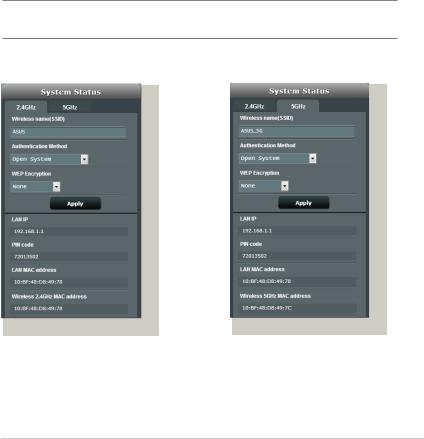
3.1.1 Εγκατάσταση των ασύρματων ρυθμίσεων ασφαλείας
Για να προστατεύσετε το ασύρματο δίκτυο από μη εξουσιοδοτημένη πρόσβαση, πρέπει να διαμορφώσετε τις ρυθμίσεις ασφαλείας.
Για να εγκαταστήσετε τις ασύρματες ρυθμίσεις ασφαλείας:
1.Από τον πίνακα πλοήγησης, πηγαίνετε στο General (Γενικά) > Network Map (Χάρτης δικτύου).
2.Στην οθόνη Network Map (Χάρτης δικτύου), επιλέξτε το εικονίδιο
System status (Κατάσταση συστήματος) για να εμφανίσετε τις ασύρματες ρυθμίσεις ασφαλείας όπως SSID, επίπεδο ασφαλείας και ρυθμίσεις κρυπτογράφησης.
ΣΗΜΕΙΩΣΗ: Μπορείτε να ορίσετε διαφορετικές ασύρματες ρυθμίσεις ασφαλείας για τις ζώνες 2.4GHz και 5GHz.
Ρυθμίσεις ασφαλείας 2.4GHz |
Ρυθμίσεις ασφαλείας 5GHz |
3.Στο πεδίο Wireless name (SSID) (Ασύρματο όνομα (SSID)), πληκτρολογήστε ένα μοναδικό όνομα για το ασύρματο δίκτυο.
4.Από την αναπτυσσόμενη λίστα Authentication Method (Μέθοδος ελέγχου ταυτότητας), επιλέξτε τη μέθοδο κρυπτογράφησης για το ασύρματο δίκτυο.
21

ΣΗΜΑΝΤΙΚΟ! Το πρότυπο IEEE 802.11n/ac απαγορεύει τη χρήση υψηλής ταχύτητας με WEP ή WPA-TKP όπως το unicast cipher. Αν χρησιμοποιείτε μεθόδους κρυπτογράφησης, η ταχύτητα δεδομένων θα
πέσει σε σύνδεση IEEE 802.11g 54Mbps.
5.Πληκτρολογήστε το Κλειδί WPA-PSK (κωδικός πρόσβασης
ασφαλείας).
6.Κάντε κλικ στο Apply (Εφαρμογή) όταν τελειώσετε.
3.1.2 Διαχείριση των πελατών του δικτύου
Για να διαχειριστείτε τους πελάτες του δικτύου σας:
1.Από τον πίνακα πλοήγησης, πηγαίνετε στο General (Γενικά) >
καρτέλα Network Map (Χάρτης δικτύου).
2.Στην οθόνη Network Map (Χάρτης δικτύου), επιλέξτε το εικονίδιο Client Status (Κατάσταση πελάτη) για να εμφανίσετε τις πληροφορίες για τους πελάτες του δικτύου σας.
22

3.2 Δημιουργία δικτύου επισκεπτών
Το Δίκτυο επισκεπτών παρέχει σε προσωρινούς επισκέπτες σύνδεση στο Internet μέσω πρόσβασης σε ξεχωριστά SSID ή δίκτυα χωρίς να αποκτούν πρόσβαση στο ιδιωτικό σας δίκτυο.
ΣΗΜΕΙΩΣΗ: To DSL-AC750 υποστηρίζει έως έξι SSID (τρία 2.4 GHz και τρία 5 GHz SSID).
Για να δημιουργήσετε ένα δίκτυο επισκεπτών:
1.Από τον πίνακα πλοήγησης, πηγαίνετε στο General (Γενικά) >
Guest Network (Δίκτυο επισκεπτών).
2.Στην οθόνη του Guest Network (Δικτύου επισκεπτών), επιλέξτε τη ζώνη συχνοτήτων 2.4 Ghz ή 5 Ghz για το δίκτυο επισκεπτών που θέλετε να δημιουργήσετε.
3.Κάντε κλικ στο Enable (Ενεργοποίηση).
23

4.Για να διαμορφώσετε πρόσθετες επιλογές, κάντε κλικ στο
Modify (Τροποποίηση).
5.Κάντε κλικ στο Yes (Ναι) στην οθόνη Enable Guest Network (Ενεργοποίηση δικτύου επισκεπτών).
6.Εκχωρήστε ένα όνομα ασύρματου δικτύου για το προσωρινό δίκτυο στο πεδίο Network Name (SSID) [Όνομα δικτύου (SSID)].
7.Επιλέξτε Authentication Method (Μέθοδος ελέγχου ταυτότητας).
8.Επιλέξτε μια μέθοδο για Encryption (Κρυπτογράφηση).
9.Ορίστε την επιλογή Access time (Χρόνος πρόσβασης) ή κάντε κλικ στο Limitless (Απεριόριστος).
10.Επιλέξτε Disable (Απενεργοποίηση) ή Enable (Ενεργοποίηση) στο στοιχείο Access Intranet (Πρόσβαση στο Intranet).
11.Όταν τελειώσετε, κάντε κλικ στο Apply (Εφαρμογή).
24

3.3 Χρήση της Διαχείρισης κίνησης
3.3.1Διαχείριση εύρους ζώνης QoS (Quality of Service -Ποιότητα Υπηρεσίας)
Η Ποιότητα υπηρεσίας (QoS) σας επιτρέπει να ορίζετε την προτεραιότητα εύρους ζώνης και να διαχειρίζεστε την κίνηση του δικτύου.
TΓια να παρακολουθείτε τη συσκευή USB:
1.Από τον πίνακα πλοήγησης, πηγαίνετε στο General (Γενικά) >
Traffic Manager (Διαχείριση κίνησης) > καρτέλα QoS.
2.Κάντε κλικ στο ON (ΕΝΕΡΓ.) για να ενεργοποιήσετε τον προεπιλεγμένο κανόνα και συμπληρώστε τα πεδία εύρους ζώνης λήψης και μεταφόρτωσης.
ΣΗΜΕΙΏΣΕΙΣ: Μπορείτε να λάβετε πληροφορίες για το εύρος ζώνης από τον ISP σας.
3. Κάντε κλικ στο Save (Αποθήκευση).
ΣΗΜΕΙΩΣΗ: Η Λίστα κανόνων καθορισμένων από το χρήστη αφορά τις ρυθμίσεις για προχωρημένους. Αν θέλετε να δώσετε προτεραιότητα σε συγκεκριμένες εφαρμογές δικτύου και υπηρεσίες δικτύου, επιλέξτε
User-defined QoS rules (Κανόνες QoS καθορισμένοι από το χρήστη) ή User-defined Priority (Προτεραιότητα καθορισμένη από το χρήστη) από την αναπτυσσόμενη λίστα στην πάνω δεξιά γωνία.
25

4.Στη σελίδα user-defined QoS rules (κανόνες QoS καθορισμένοι από το χρήστη), υπάρχουν τέσσερις προεπιλεγμένοι τύποι υπηρεσιών online – περιήγηση στο web, HTTPS και μεταφορά αρχείων. Επιλέξτε την υπηρεσία της επιλογής σας, συμπληρώστε τα πεδία Source IP or MAC (ΙΡ προέλευσης ή MAC), Destination Port (Θύρα προορισμού), Protocol (Πρωτόκολλο), Transferred (Μεταφέρθηκαν)
και Priority (Προτεραιότητα) και κάντε κλικ στο Apply (Εφαρμογή). Η διαμόρφωση των πληροφοριών θα γίνει στην οθόνη κανόνων QoS.
ΣΗΜΕΙΩΣΕΙΣ:
•ΓιανασυμπληρώσετετοIPπροέλευσηςήMAC,μπορείτενα:
α) |
Εισαγάγετε μια συγκεκριμένη διεύθυνση ΙΡ όπως |
|
"192.168.122.1". |
β) |
Εισαγάγετε διευθύνσεις IP μέσα σε ένα υποδίκτυο ή μέσα στην |
|
ίδια δεξαμενή IP, όπως “192.168.123.*”ή “192.168.*.*” |
γ) |
Εισαγάγετε όλες τις διευθύνσεις IP ως “*.*.*.*”ή να αφήσετε κενό |
|
το πεδίο. |
δ) |
Η μορφή της διεύθυνσης MAC είναι έξι ομάδες δύο |
|
δεκαεξαδικών ψηφίων, που διαχωρίζονται με (:), σε σειρά |
|
μετάδοσης (π.χ. 12:34:56:aa:bc:ef) |
•Γιατοντύποθύραςπροέλευσηςήπροορισμού,μπορείτενακάνετε
ένα από τα ακόλουθα:
α) |
Εισαγάγετε μια συγκεκριμένη θύρα, όπως “95”. |
β) |
Εισαγάγετε θύρες μέσα σε ένα εύρος, όπως “103:315”, “>100”, ή |
|
“<65535”. |
•ΗστήληTransferred (Μεταφέρθηκε) περιέχει πληροφορίες για την κίνηση αποστολής και λήψης (εξερχόμενη και εισερχόμενη κίνηση δικτύου) για ένα τμήμα. Σε αυτή τη στήλη, μπορείτε να ορίσετε το όριο της κίνησης δικτύου (σε KB) για μια συγκεκριμένη υπηρεσία για να δημιουργούνται συγκεκριμένες προτεραιότητες για την υπηρεσία που έχει εκχωρηθεί σε μια συγκεκριμένη θύρα. Π.χ., αν δύο συσκευές πελάτες του δικτύου, οι Η/Υ 1 και Η/Υ 2, αποκτούν και οι δύο πρόσβαση στο Internet (ρύθμιση στη θύρα 80), αλλά ο Η/Υ 1 υπερβαίνει το όριο της κίνησης δικτύου λόγω κάποιων εργασιών λήψης, ο Η/Υ 1 θα έχει χαμηλότερη προτεραιότητα. Αν δεν θέλετε να ορίσετε το όριο κίνησης, αφήστε το κενό.
26

5.Στη σελίδα User-defined Priority (Προτεραιότητα καθορισμένη από το χρήστη), μπορείτε να εκχωρήσετε προτεραιότητες στις εφαρμογές δικτύου ή στις συσκευές σε πέντε επίπεδα από την αναπτυσσόμενη λίστα user-defined QoS rules (Κανόνες QoS καθορισμένοι από το χρήστη). Ανάλογα με το επίπεδο προτεραιότητας, μπορείτε να χρησιμοποιήσετε τις ακόλουθες μεθόδους για να αποστείλετε πακέτα δεδομένων:
•ΑλλαγήτηςσειράςτωναποστελλόμενωνστοInternet
δικτυακών πακέτων.
•ΣτονπίνακαUpload Bandwidth (Εύρος ζώνης αποστολής), ορίστε τις ρυθμίσεις Minimum Reserved Bandwidth (Ελάχιστο δεσμευμένο εύρος ζώνης) και Maximum Bandwidth Limit (Μέγιστο όριο εύρους ζώνης) για πολλαπλές δικτυακές εφαρμογές με διαφορετικά επίπεδα προτεραιότητας. Τα ποσοστά υποδεικνύουν το τμήμα του εύρους ζώνης αποστολής που είναι διαθέσιμο για συγκεκριμένες δικτυακές εφαρμογές.
ΣΗΜΕΙΩΣΕΙΣ:
•Ταπακέταχαμηλήςπροτεραιότηταςαγνοούνταιγιαναδιασφαλιστεί
η μετάδοση πακέτων υψηλής προτεραιότητας.
•ΣτονπίνακαDownload Bandwidth (Εύρος ζώνης λήψης), ορίστε το Maximum Bandwidth Limit (Μέγιστο όριο εύρους ζώνης) για πολλαπλές δικτυακές εφαρμογές με την αντίστοιχη σειρά. Το πακέτο αποστολής με την υψηλότερη προτεραιότητα θα προκαλέσει το πακέτο με την υψηλότερη προτεραιότητα λήψης.
•Ανδεναποστέλλονταιπακέτααπόεφαρμογέςυψηλής
προτεραιότητας, η πλήρης ταχύτητα μετάδοσης της σύνδεσης στο Internet θα είναι διαθέσιμη για τα πακέτα χαμηλής προτεραιότητας.
6.Ορίστε το πακέτο της υψηλότερης προτεραιότητας. Για να διασφαλίσετε ομαλή λειτουργία των παιχνιδιών, μπορείτε να ορίσετε τα ACK, SYN και ICMP ως τα πακέτα με την υψηλότερη προτεραιότητα.
ΣΗΜΕΙΩΣΗ: Βεβαιωθείτε ότι έχετε ενεργοποιήσει πρώτα το QoS και ορίσει τα όρια των ταχυτήτων αποστολής και λήψης.
27

3.3.2 Παρακολούθηση της κίνησης
Η λειτουργία παρακολούθησης κίνησης σάς επιτρέπει να εκτιμήσετε τη χρήση του εύρους ζώνης και την ταχύτητα των συνδέσεών σας στο Internet, σε ενσύρματα και ασύρματα δίκτυα. Σας επιτρέπει να παρακολουθείτε την κίνηση του δικτύου σε καθημερινή βάση.
ΣΗΜΕΙΩΣΗ: Τα πακέτα από το Ιnternet μεταδίδονται ομοιόμορφα στις ενσύρματες και ασύρματες συσκευές.
28
